Detalhes de um Negócio
Passo 1: No menu lateral, acesse Negócios.

Passo 2: Dessa forma, você vai ser direcionado para a Pipeline de Vendas. Como você pode ver, os seus negócios estão aqui e, para ver mais detalhes sobre eles, basta escolher o que você deseja e dar 2 cliques sobre ele.

Passo 3: Essa é a tela inicial. Vou te explicar o que você pode fazer aqui.

- Primeiramente, na parte de cima da página, nós encontramos o nome do negócio e o nome de quem está negociando. Ao clicar na seta ao lado do nome, você tem a opção de transferir esse negócio para outro usuário. Basta selecionar e clicar em transferir autoridade.
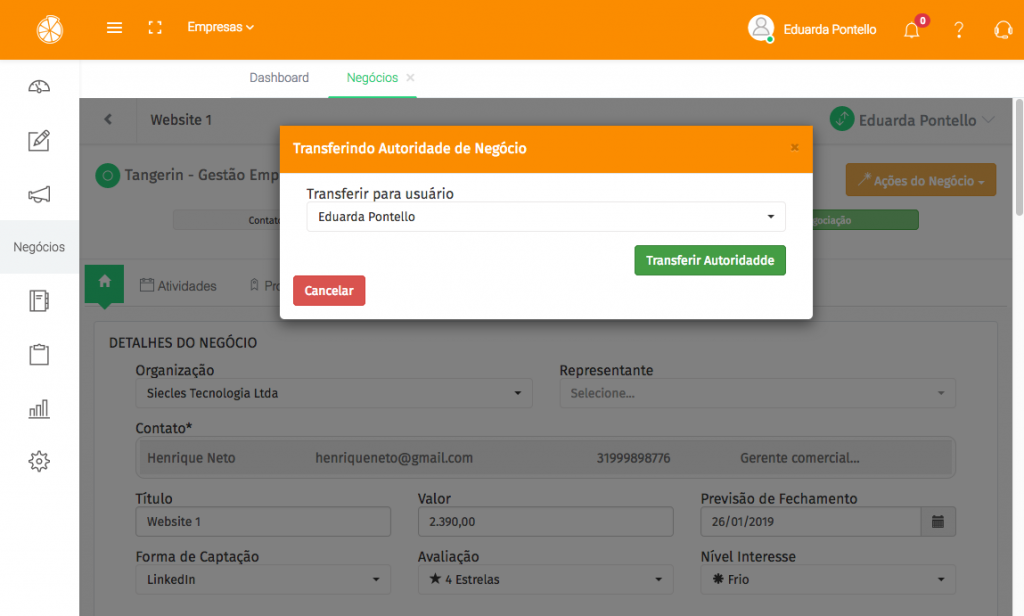
- Abaixo, encontramos o nome da empresa do lead, o nome do lead e o valor da negociação. Ao lado você pode perceber que existe um botão chamado ações do negócio. Ao clicar nele, você tem as seguintes opções: ganhar ou perder negócio (que você determina de acordo com o fechamento ou não da venda), enviar formulário, transferir pipeline e excluir o negócio.

- Logo após, temos as etapas da pipeline (1), que podem ser alteradas com um clique. Em seguida, vemos os detalhes do negócio (2). Essa aba possui os dados do negócio, incluindo o nome da organização, quem a representa, o contato e as informações da negociação. Essas informações também podem ser editadas e, caso faça isso, lembre-se de atualizar no final.

- E, se descermos mais um pouco a tela, veremos um campo para notas (3). Você pode usar esse recurso para dar detalhes sobre preferências do lead. Por exemplo, esse lead prefere receber contato via telefone, mas só pode atender entre as 10h e 14h. Para confirmar, clique em incluir.
E por fim, o histórico de atividades realizadas com o lead e com a negócio (4).
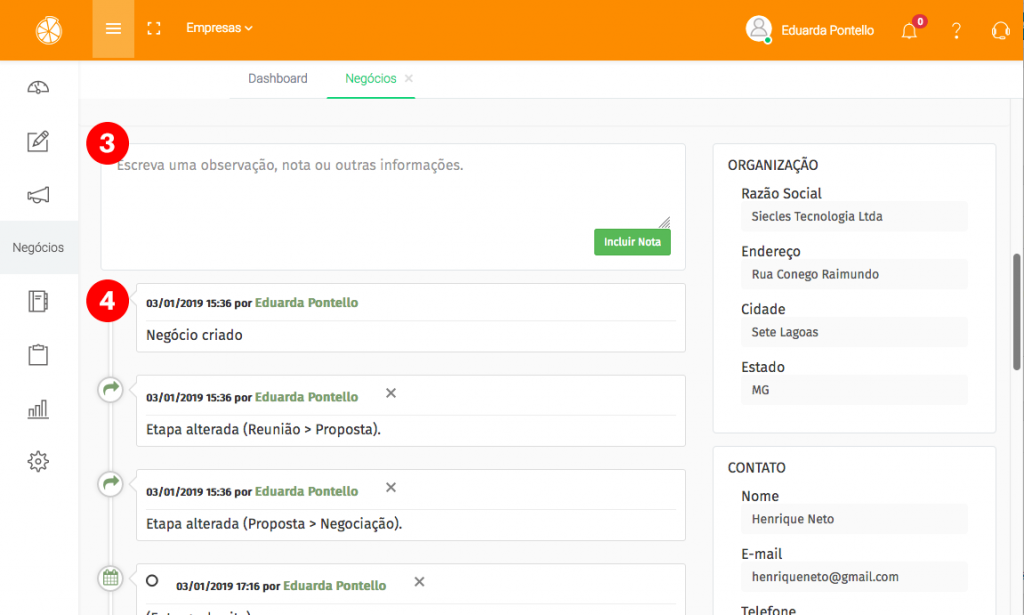
Na parte 2 desse tutorial, vamos explicar as demais abas dos detalhes do negócio. Não deixe de conferir!
